O erro de operação de nuvem não pôde ser concluído é um erro muito comum ao usar o OneDrive. Esse erro pode ocorrer por vários motivos, mas geralmente é causado por um problema com o serviço OneDrive ou com a conta do usuário. Existem algumas coisas que os usuários podem tentar corrigir esse erro. Primeiro, verifique se o serviço OneDrive está em execução e se você está conectado com a conta correta. Se o serviço estiver inativo, aguarde alguns minutos e tente novamente. Se você ainda estiver tendo problemas, tente reiniciar o computador. Se o problema for com sua conta, a primeira coisa que você deve fazer é verificar se sua assinatura está ativa e se você tem espaço de armazenamento suficiente. Se você estiver acima do limite de armazenamento, precisará adquirir mais armazenamento ou excluir alguns arquivos. Se sua assinatura não estiver ativa, você precisará renová-la. Se ainda estiver com problemas, tente entrar em contato com o suporte do OneDrive.
Erro OneDrive 0x800701AA, operação de nuvem não concluída geralmente ocorre quando os usuários tentam mover arquivos e pastas do OneDrive para um disco rígido externo. Esse erro do OneDrive pode ser causado por uma conexão instável com a Internet, pouco espaço em disco ou algumas falhas no servidor OneDrive. Este artigo abordará algumas das maneiras mais eficazes de corrigir o erro 0x800701AA no Windows 11/10.

Corrija o erro 0x800701AA do OneDrive, a operação na nuvem não foi concluída
Corrigir Erro OneDrive 0x800701AA, operação de nuvem não concluída siga estas dicas:
- Verifique a sua conexão com a internet
- Verifique o espaço em disco disponível
- Redefinir OneDrive
- Redefinir o aplicativo Microsoft Store OneDrive
- Mapear uma unidade de rede para uma biblioteca de documentos do SharePoint
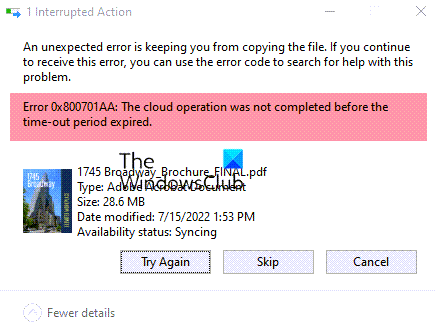
1] Verifique sua conexão com a internet
Certifique-se de ter uma conexão de internet confiável e estável. Se possível, mude a conexão e veja.
Ler: Como corrigir códigos de erro do OneDrive
2] Verifique o espaço em disco disponível
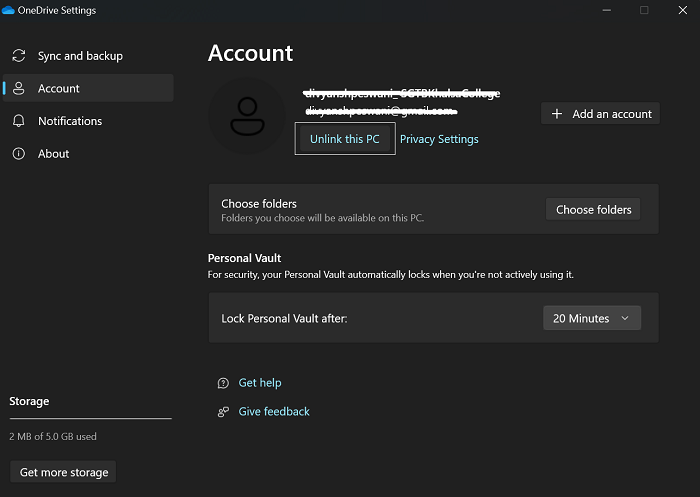
Você precisa ter certeza de que tem espaço suficiente no disco rígido. Como esse problema ocorre quando você tenta mover pastas para o disco rígido, é uma boa ideia ter espaço suficiente no disco rígido para armazenar as pastas especificadas.
- Abra o File Explorer e clique com o botão direito do mouse na partição da unidade associada ao OneDrive.
- Clique em 'Propriedades' e verifique se há espaço suficiente para transferir as pastas.
- Se não houver espaço em disco suficiente, exclua alguns arquivos inúteis, abra as propriedades do OneDrive com o ícone do arquivo, desvincule sua conta do PC e vincule-a novamente.
- Se houver espaço suficiente, prossiga para as soluções discutidas abaixo.
3] Redefinir o OneDrive
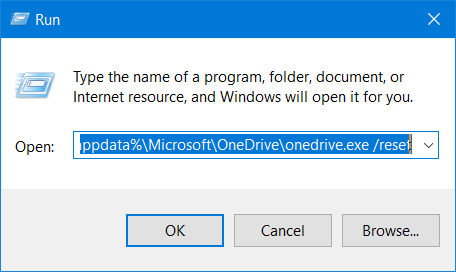
Se algum arquivo de cache corrompido estiver impedindo o acesso dos usuários aos arquivos, redefinir o OneDrive para suas configurações padrão pode ajudar. O OneDrive pode ser redefinido no Windows usando o comando Executar.
- Pressione a combinação de teclas Win + R para abrir o comando Executar.
- Cole a seguinte linha de comando e pressione Enter para iniciar o processo de redefinição.
- Isso fará com que o aplicativo desapareça e reapareça. Se a pasta OneDrive não abrir novamente, execute o seguinte comando na caixa Executar.
Isso deve colocar a pasta OneDrive de volta no lugar e permitir que você acesse seus arquivos sem problemas.
Windows 10 reinicia após desligamento
Ler : Corrigir erro do OneDrive: Desculpe, houve um problema ao exibir esta pasta
4] Redefina o aplicativo OneDrive da Microsoft Store.
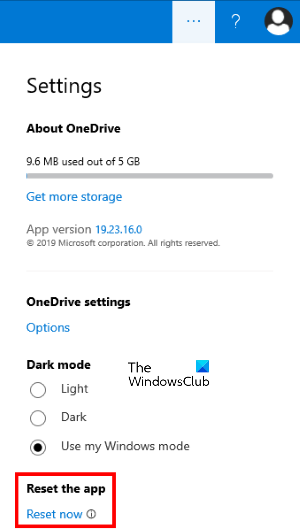
Siga as etapas abaixo para redefinir o aplicativo OneDrive:
- Inicie o aplicativo da loja OneDrive.
- Clique nos três pontos horizontais no canto superior direito e selecione Configurações .
- Clique Redefinir agora .
Corrigir: Problemas e problemas de sincronização do OneDrive
5] Mapear unidade de rede para biblioteca de documentos do SharePoint
O SharePoint Online é um serviço de nuvem empacotado com o Microsoft 365 que inclui bibliotecas de documentos. Uma biblioteca de documentos pode ser marcada como uma unidade de rede para que os usuários possam se conectar a uma biblioteca compartilhada do SharePoint na rede. Isso também pode ajudá-lo com o erro 0x800701AA se a redefinição do OneDrive não ajudar.
- Abra a página de entrada do OneDrive e entre com sua conta da Microsoft.
- Navegue até a biblioteca de arquivos com a qual está tendo problemas e copie o URL da barra de endereço.
- Agora abra o File Explorer e clique com o botão direito do mouse na opção Rede na lista de guias à esquerda. Próximo clique em mapear unidade de rede
- Clique em 'Conectar a um site que pode ser usado para armazenar documentos e imagens' para abrir o assistente de hospedagem de rede.
- Continue clicando em 'Avançar' até que apareça uma caixa de diálogo na qual você precisa especificar a localização do seu site.
- Aqui você precisa colar o espaço que copiou anteriormente e substituir '//' por '\'.
- Especifique um nome de local de rede e clique em Avançar > Concluir.
O processo ainda não foi concluído. Agora abra um terminal do Windows e execute-o como administrador. Cole o seguinte bloco de código e pressione Enter para executá-lo.
Get-ChildItem -Path 'C:Users\%username%OneDriveSharePointPath' -Include '*.xls*



![Sua memória GPU está cheia no DaVinci Resolve [Correção]](https://prankmike.com/img/memory/92/your-gpu-memory-is-full-in-davinci-resolve-fixed-1.webp)








![A instalação do Adobe Acrobat Reader travou em 90% [Corrigir]](https://prankmike.com/img/adobe/38/adobe-acrobat-reader-installation-stuck-at-90-fix-1.png)

